by Henry Jan 26,2025
Questa guida spiega come utilizzare le funzionalità di traduzione di Google Chrome per tradurre facilmente il contenuto della pagina web. Tratteremo la traduzione di intere pagine, il testo selezionato e la personalizzazione delle impostazioni di traduzione. Padroneggiare queste tecniche rimuoverà le barriere linguistiche e consentirà un'efficiente navigazione multilingue.
Passaggio 1
Individua e fai clic sul menu Altro (solitamente tre punti verticali o tre linee orizzontali) nell'angolo in alto a destra di Google Chrome.

Passaggio 2
Seleziona "Impostazioni" dal menu a discesa. Si aprirà la pagina delle impostazioni di Chrome.

Passaggio 3
Utilizza la barra di ricerca nella parte superiore della pagina delle impostazioni. Inserisci "Traduci" o "Lingua" per trovare rapidamente le impostazioni pertinenti.

Passaggio 4
Individua la sezione "Lingue" o "Traduzione" e fai clic su di essa.
Passaggio 5
Nelle impostazioni della lingua, vedrai un elenco delle lingue supportate. Fai clic su "Aggiungi lingue" per aggiungere una nuova lingua o gestire quelle esistenti.

Passaggio 6
Assicurati che l'opzione "Offri di tradurre pagine che non sono nella lingua che leggi" sia abilitata. Ciò richiederà a Chrome di offrire traduzioni per le pagine non nella tua lingua predefinita.
Seguendo questi passaggi, puoi sfruttare i potenti strumenti di traduzione di Chrome per una navigazione web senza interruzioni.
Come nutrire gli abitanti del villaggio in necessità
BitLife: come completare la sfida del Rinascimento
Bahiti Hero Guide: Mastering the Epic Marksman in Whiteout Survival
Migliori mazzi Bullseye in Marvel Snap
Ragnarok V: Restituisce Guida per principianti - Classi, controlli, missioni, Gameplay spiegato
Uno dei giocatori di merluzzo più famosi pensa che la serie sia nello stato peggiore ora
Black Clover M: I codici di rimborso più recenti rivelati!
"Mastering Resources: Godzilla x Kong Game Guide"

India Vs Pakistan Ludo
Scaricamento
Biblical Charades
Scaricamento
indices et mot de passe
Scaricamento
Paint by Number:Coloring Games
Scaricamento
Don't Crash The Ice
Scaricamento
Chess House
Scaricamento
Old Ludo - My Grandfather game
Scaricamento
Tate's Journey Mod
Scaricamento
3D Dominoes by A Trillion Games Ltd
Scaricamento
Hero Tale: Aumentando la crescita degli eroi ed efficienza di battaglia in RPG inattivo
May 26,2025

Crunchyroll espande Android Game Vault con Shin Chan: Shiro & Coal Town
May 26,2025

"Gods vs Horrors: Battle Cosmic Creatures with Mytological Gods in New Roguelike Card Game"
May 26,2025
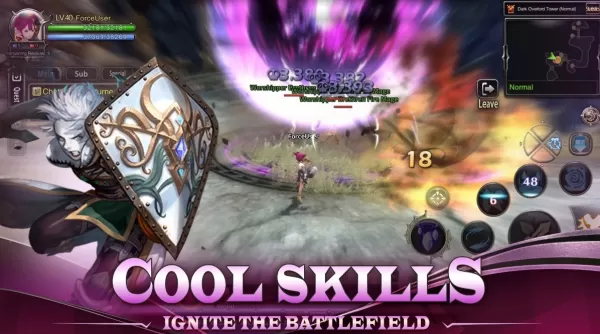
Dragon Nest: guida per attrezzatura e attributi per la rinascita della leggenda
May 26,2025
I primi 13 personaggi Dragon Ball Z sono stati rivelati
May 26,2025